您可以藉由新增指令及變更標示來建立和修改快顯功能表。
顯示「CUI 編輯器」
- 按一下

 。 查找
。 查找
建立快顯功能表
執行以下作業之一:
建立標準快顯功能表的步驟
- 在「自訂」頁籤的「<檔名> 中的自訂」窗格內,於「快顯功能表」節點上按一下右鍵。按一下「新快顯功能表」。
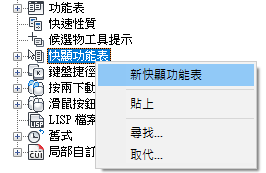
新快顯功能表 (名為「快顯功能表 1」) 位於「快顯功能表」節點的底部。
- 在「快顯功能表1」上按一下右鍵。按一下「更名」並輸入新的快顯功能表名稱。
- 在「性質」窗格的「描述」方塊中,輸入快顯功能表的描述 (可選)。
- 在「別名」方塊中,按一下「…」按鈕。
- 在「別名」對話方塊中,按 Enter 以開啟一個新行並輸入所需的別名。輸入功能表的其他別名,並在每個別名後按 Enter。根據程式中已載入的快顯功能表的數目,會自動指定一個別名,並預設為下一個可用的 POP 號碼。
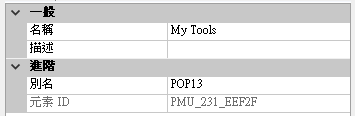
- 在「指令清單」窗格中,將要加入的指令拖曳至「<檔名> 中的自訂」窗格中的快顯功能表。

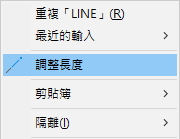
- 繼續加入指令,直到完成新快顯功能表。
- 按一下「套用」。
建立指令快顯功能表的步驟
- 在「自訂」頁籤的「<檔名> 中的自訂」窗格內,於「快顯功能表」節點上按一下右鍵。按一下「新快顯功能表」。
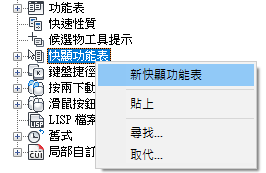
新快顯功能表 (名為「快顯功能表 1」) 位於「快顯功能表」節點的底部。
- 在「快顯功能表1」上按一下右鍵。按一下「更名」並輸入新的快顯功能表名稱。
- 在「性質」窗格的「描述」方塊中,輸入快顯功能表的描述 (可選)。
- 在「別名」方塊中,按一下「…」按鈕。
- 在「別名」對話方塊中,按 Enter 以開啟一個新行並輸入所需的別名。輸入功能表的其他別名,並在每個別名後按 Enter。根據程式中已載入的快顯功能表的數目,會自動指定一個別名,並預設為下一個可用的 POP 號碼。
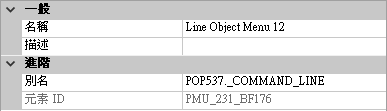
- 在「指令清單」窗格中,將要加入的指令拖曳至「<檔名> 中的自訂」窗格中的快顯功能表。
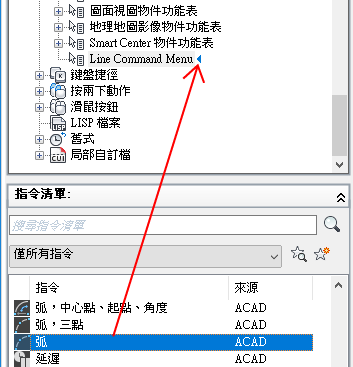
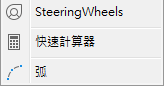
- 繼續加入指令,直到完成新快顯功能表。
- 按一下「套用」。
若要在快顯功能表中插入與作用中指令有關的功能表選項,請務必使用別名 COMMAND_commandname。commandname 的文字可以是任何有效的指令。例如,如果您想要在使用 LINE 指令時,顯示快顯功能表的功能表選項,請使用別名 COMMAND_LINE。
建立物件快顯功能表的步驟
- 在「自訂」頁籤的「<檔名> 中的自訂」窗格中,在「快顯功能表」節點上按一下右鍵,然後按一下「新快顯功能表」。
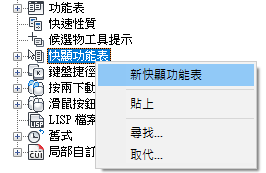
新快顯功能表 (名為「快顯功能表 1」) 位於「快顯功能表」節點的底部。
- 在「快顯功能表1」上按一下右鍵。按一下「更名」並輸入新的快顯功能表名稱。
- 在「性質」窗格的「描述」方塊中,輸入快顯功能表的描述 (可選)。
- 在「別名」方塊中,按一下「…」按鈕。
- 在「別名」對話方塊中,按 Enter 以開啟一個新行並輸入所需的別名。輸入功能表的其他別名,並在每個別名後按 Enter。根據程式中已載入的快顯功能表的數目,會自動指定一個別名,並預設為下一個可用的 POP 號碼。
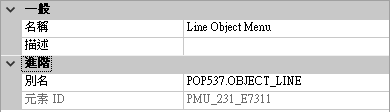
- 在「指令清單」窗格中,將要加入的指令拖曳至「<檔名> 中的自訂」窗格中的快顯功能表。

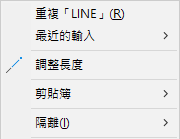
- 繼續加入指令,直到完成新快顯功能表。
- 按一下「套用」。
若要插入與所選物件或相同類型物件有關的功能表選項,請務必使用別名 OBJECT_objectname 或 OBJECTS_objectname。objectname 必須是有效的物件名稱,並符合快顯功能表要顯示物件的 DXF™ 字碼 0。例如,如果您想要在選取 LINE 物件時,顯示快顯功能表的功能表選項,請使用別名 OBJECT_LINE。
將指令加入快顯功能表的步驟
- 在「自訂」頁籤的「<檔名> 中的自訂」窗格中,按一下「快顯功能表」節點旁的加號 (+) 以將其展開。
- 按一下您要在其中加入指令之快顯功能表旁的加號 (+)。
- 在「指令清單」窗格中,將要加入的指令拖曳至「<檔名> 中的自訂」窗格中的快顯功能表。
 註: 您可以在將某指令加入快顯功能表之後變更其名稱。這可讓您定義使用者如何可以透過 Alt 鍵來使用鍵盤導覽存取功能表項目。若要執行此作業,請選取快顯功能表下的功能表項目,然後變更「性質」窗格中的「名稱」性質。
註: 您可以在將某指令加入快顯功能表之後變更其名稱。這可讓您定義使用者如何可以透過 Alt 鍵來使用鍵盤導覽存取功能表項目。若要執行此作業,請選取快顯功能表下的功能表項目,然後變更「性質」窗格中的「名稱」性質。 - 按一下「套用」。
變更快顯功能表上功能表項目標題的步驟
- 在「自訂」頁籤的「<檔名> 中的自訂」窗格中,按一下「快顯功能表」節點旁的加號 (+) 以將其展開。
- 按一下具有您要變更其文字的指令之快顯功能表旁的加號 (+)。
- 選取您要變更其文字的指令。
- 在「性質」窗格中的「顯示」區段內,對「名稱」性質 (不是「指令名稱」或「指令顯示名稱」性質) 進行所需的變更。

- 按一下「套用」。